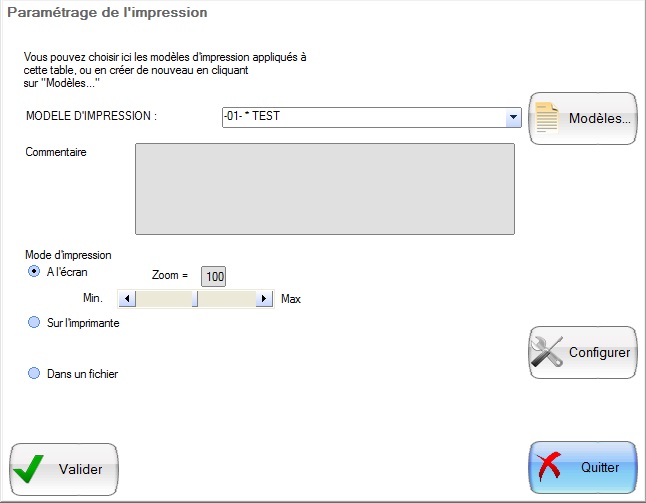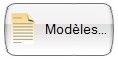Modification FL
On accède aux modifications fruits et légumes via le menu Gestion→Produits→Modification FL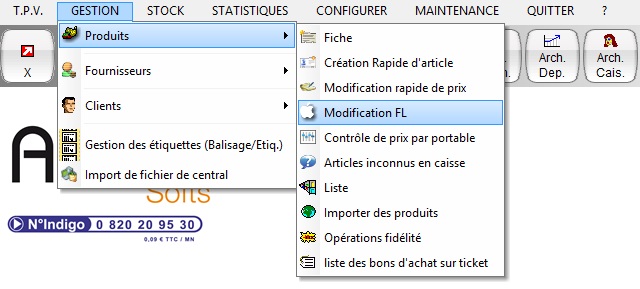
Vous arrivez sur la page Modification rapide Fruits et Légumes: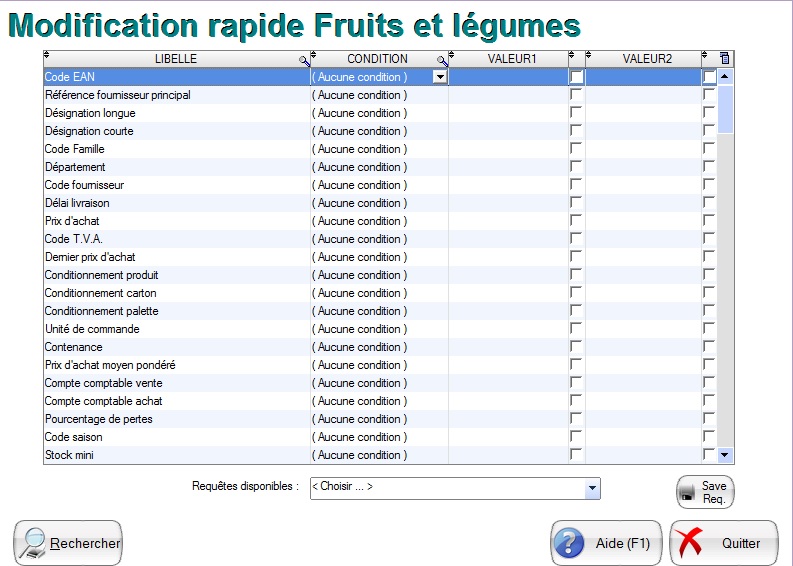 Cette fenêtre vous propose une liste de critères afin d'effectuer une recherche dans la base articles de l'ordinateur. Plus vous remplissez de critères plus le résultat sera pertinent.
Cette fenêtre vous propose une liste de critères afin d'effectuer une recherche dans la base articles de l'ordinateur. Plus vous remplissez de critères plus le résultat sera pertinent.
Il vous faut choisir, dans la colonne LIBELLE, le critère que vous voulez approfondir tel que le code-barre ou le département ( qui sera ici pris en exemple).
En cliquant sur la colonne CONDITION, dans la ligne voulue, un bouton apparaît et vous donnes accès a un choix de condition:
et vous donnes accès a un choix de condition: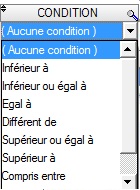
- Aucune condition
- Inférieur à : La recherche se fera sur tout les produits strictement inférieur aux valeurs entrées.
- Inférieur ou égal à : La recherche se fera sur tous les produits inférieurs ou égaux aux valeurs entrées.
- Égal à : La recherche se fera sur tous les produits égaux aux valeurs entrées.
- Différent de : La recherche se fera sur tous les produits différents aux valeurs entrées.
- Supérieur ou égal à : La recherche se fera sur tous les produits supérieurs aux valeurs entrées.
- Supérieur à : La recherche se fera sur tous les produits supérieurs ou égaux aux valeurs entrées.
- Compris entre : La recherche se fera sur tous les produits compris entre les valeurs entrées.
- Contient le texte : La recherche se fera sur tous les produits contenant le texte entré.
- Commence par les lettres : La recherche se fera sur tous les produits commençant par le texte entré.
Les valeurs de recherche sont à rentrer dans la colonne VALEUR1.
Plusieurs critères peuvent être entrées dans cette case en les séparant d'un “;”ou en cliquant sur la coche blanche à droite:
Une fenêtre de sélection s'ouvre. Vous pouvez cocher toute les lignes qui sont nécessaires.
 Le choix multi-critère n'est possible que dans certain cas.
Le choix multi-critère n'est possible que dans certain cas.
 Si vous rentez un critère sans mettre de valeur, penser à la retirer sinon la condition sera prise en compte avec aucune valeur et faussera votre recherche.
Si vous rentez un critère sans mettre de valeur, penser à la retirer sinon la condition sera prise en compte avec aucune valeur et faussera votre recherche.
Il vous est possible d'enregistrer votre recherche pour la réutiliser plus tard à l'aide du bouton :
Dans cette fenetre, donner un nom a votre requête et valider.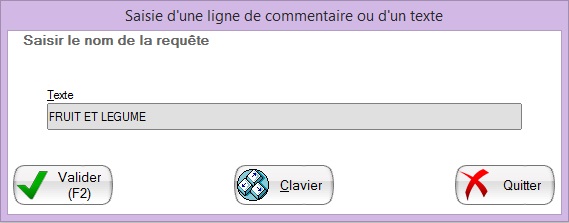
Elle sera alors présente dans la liste de requête lors de votre prochaine recherche.
Une fois validée et la recherche terminée, cette fenetre apparait avec le resultat :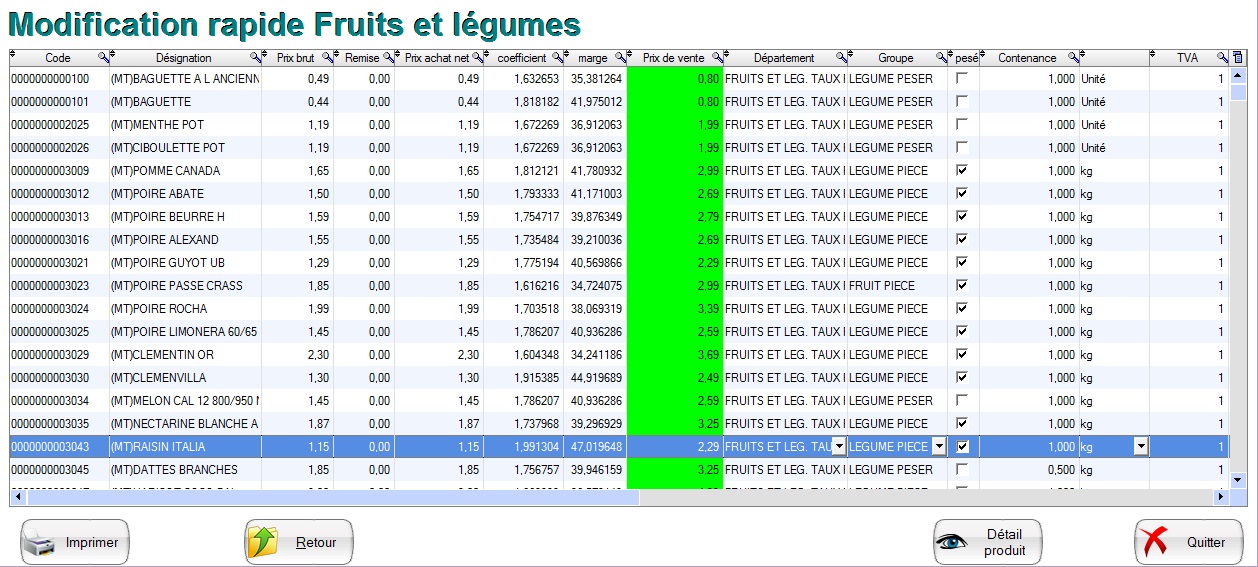
Si vous double cliquez sur une ligne, la fiche produit s'ouvre. Pour modifier un champ cliquer une fois sur la ligne pour la surligner en bleu puis cliquer sur la valeur à modifier.
Vous pouvez imprimer ces résultats à l'aide du bouton
- Les 3 choix du mode d'impression vous permettent:
- De prévisualiser le document à imprimer avec l'option “à l’écran”
- D'envoyer le documents dans la file d'attente de votre imprimante
- D'enregistrer votre document sur votre ordinateur
Utilisez le bouton 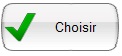 pour valider votre choix ou
pour valider votre choix ou 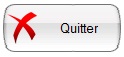 pour revenir en arrière.
pour revenir en arrière.
Base d'images dont le nom du fichier est le nom du fruit ou légume :
Base d'images dont le nom du fichier est le code court du produit (fichier Excel et procédure d'importation inclus) :